Kaip išgauti „Windows 10“ tikrąją juodos spalvos akcento spalvą
„Windows 10“ galite nustatyti akcento spalvą, kad ji atitiktų jūsų ekrano foną arba su juo kontrastuoti. Jūs galite pasirinkti, ar „Windows“ pasirinkti tinkamą spalvą pagal tapetą, arba galite patys pasirinkti. Yra keletas spalvų, kurių tiesiog negalite nustatyti kaip akcento spalvos. Jie per tamsūs arba per šviesūs. Štai tada „Windows 10“ jums sako, kad spalva nepalaikoma. Tai apima tikrąją juodą spalvą, tačiau yra registracijos įsilaužimas, leidžiantis gauti „Windows 10“ tikrąją juodos spalvos akcentą.
Turėtume paminėti, kad šis keitimas leis jums nustatyti tikrąją juodos spalvos pavadinimo juostų akcento spalvą, tačiau tai gali paveikti teksto matomumą. Kai kuris tekstas gali būti nebeįskaitomas, todėl eikite savo rizika. Taip pat turėtume paminėti, kad tai keičia tik pavadinimo juostos spalvą, kai „Windows 10 build 1803“. Jei naudojate senesnę versiją, galite gauti juodą užduočių juostą ir meniu Pradėti. Turėsite redaguoti registrą, kuriam reikalingos administratoriaus teisės.
Tikra juodos spalvos akcento spalva
Atidarykite „Nustatymų“ programą ir eikite į nustatymų grupę „Personalizavimas“. Pasirinkite skirtuką Spalva. Išjunkite skaidrumą ir išjunkite „Rodyti spalvą paleidime, užduočių juostoje ir veiksmų centre“. Palikite įjungtą parinktį „Pavadinimo juostos“.
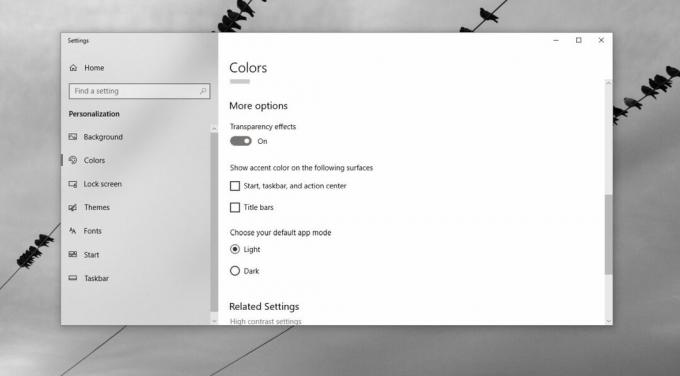
Atidarykite „Windows“ registrą ir eikite į šią vietą.
HKEY_CURRENT_USER \ SOFTWARE \ Microsoft \ Windows \ DWM
Čia ieškokite vertės, pavadintos „AccentColor“. Dukart spustelėkite jį ir nustatykite jo vertę į 171717. Kitas ieškokite pagrindinės vertės, vadinamos „ColorPrevalence“, du kartus spustelėkite ją ir nustatykite jos reikšmę 1.

Tai viskas, ką jums reikia padaryti. Kaip papildomą veiksmą galite sukurti naują DWORD (32 bitų) reikšmę pavadinimu „AccentColorInactive“ ir nustatyti jos vertę į 444444. Tai suteiks fono langų spalvą. Dabar turėtumėte turėti tikrai juodų pavadinimų juostas. Nustatykite gražius, grėsmingus tapetus, kad jie atitiktų, ir jūs turite gana gerai atrodantį darbalaukį.

Norėdami tai anuliuoti, nustatykite „ColorPrevalence“ reikšmę atgal į 0. Atidarykite „Nustatymų“ programą ir pasirinkite kitą akcento spalvą. Jei norite, vėl įjunkite skaidrumo efektus ir įjunkite meniu Pradėti, užduočių juostą ir veiksmų centrą spalvas.
Jei dėl kokių nors priežasčių pakeitimas neįsigalioja iškart, paleiskite sistemą iš naujo. Jei vis tiek nematote grąžintų pakeitimų, grįžkite į „Windows“ registrą ir patikrinkite redaguotų raktų vertę. Grąžinkite juos į pradinę būseną rankiniu būdu. Jei visa kita nepavyksta, tiesiog atidarykite „Nustatymų“ programą ir eikite į nustatymų grupę „Personalizavimas“. Pasirinkite skirtuką Tema ir įgalinkite bet kurią temą.
Paieška
Naujausios žinutės
Visam laikui ištrinti failus su
Duomenų atkūrimo programinės įrangos yra gausu ir jie turi santykin...
Kaip sukurti „UWP“ programos nustatymų atsargines kopijas „Windows 10“
Universalios „Windows“ platformos programos turi daugybę apribojimų...
Kaip blokuoti raudoną apvalkalą kompiuteryje ar
Tai yra neseniai atrastas kad pagrindiniai žaidimų kūrėjai su savo ...



